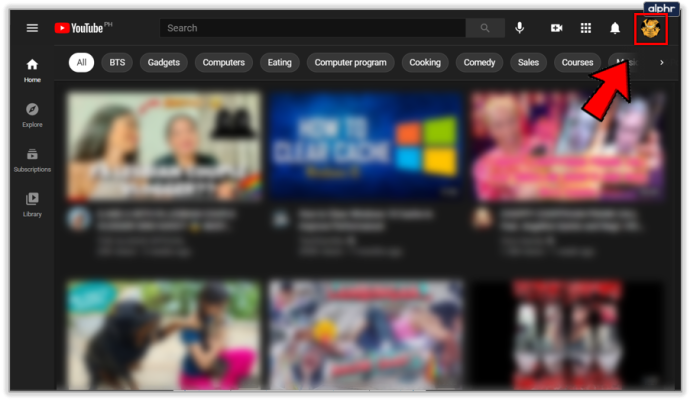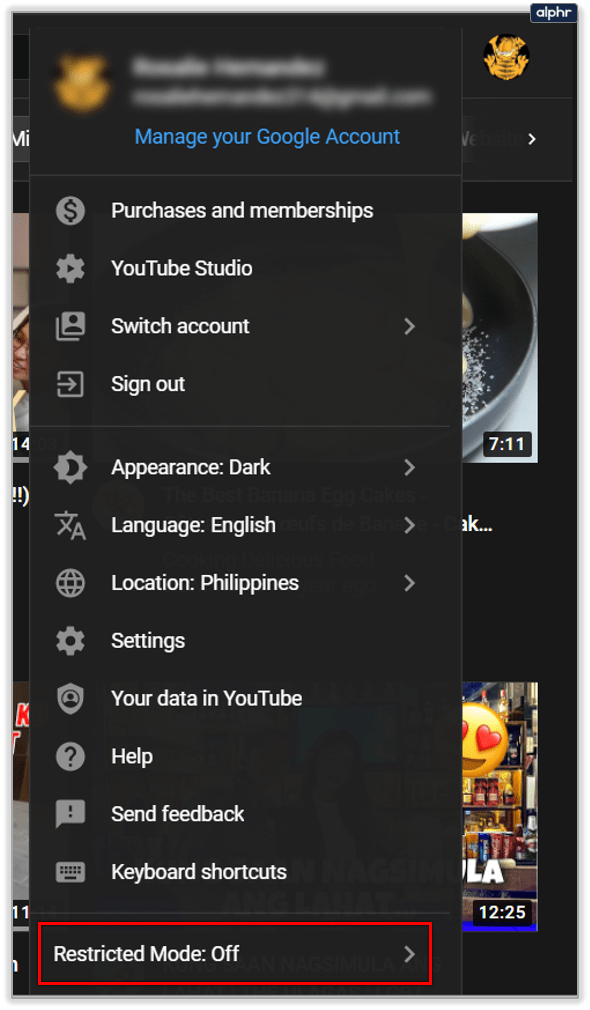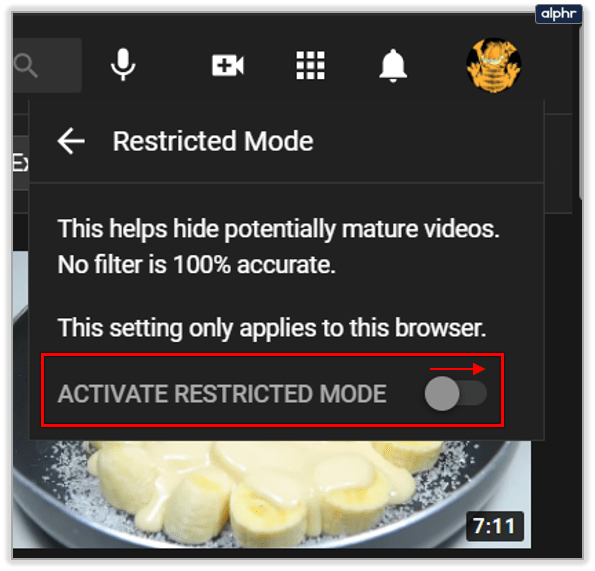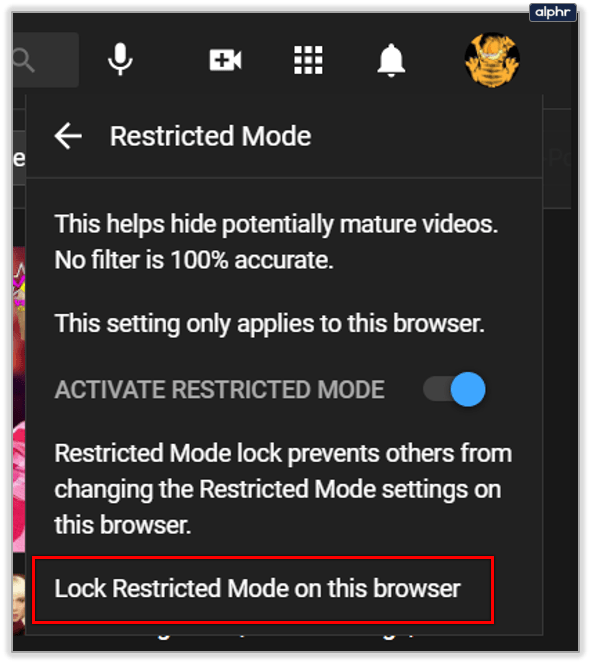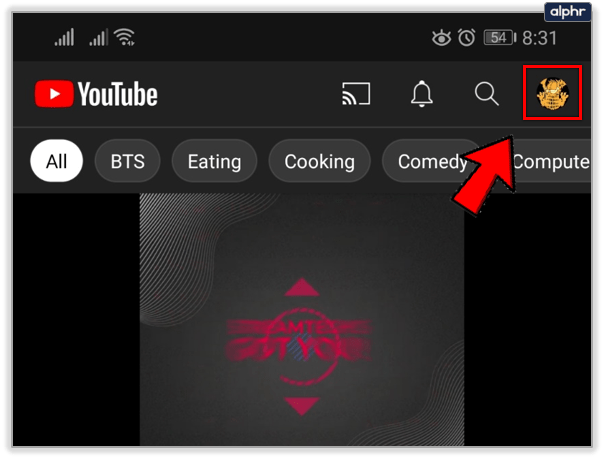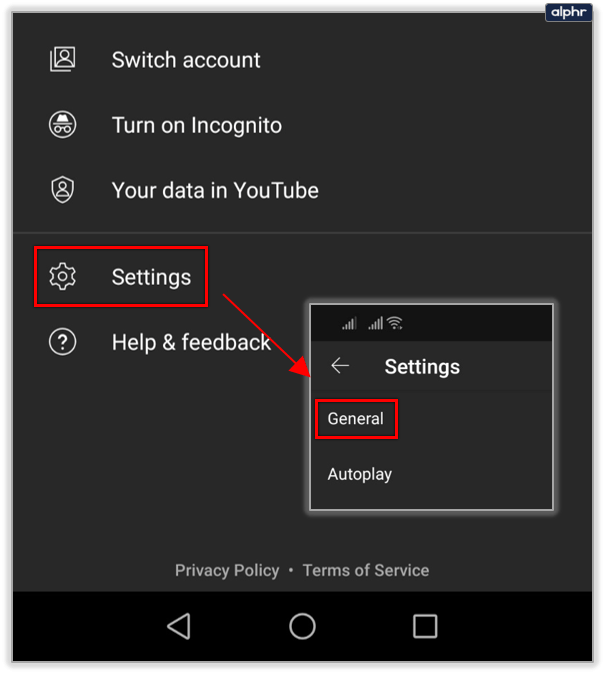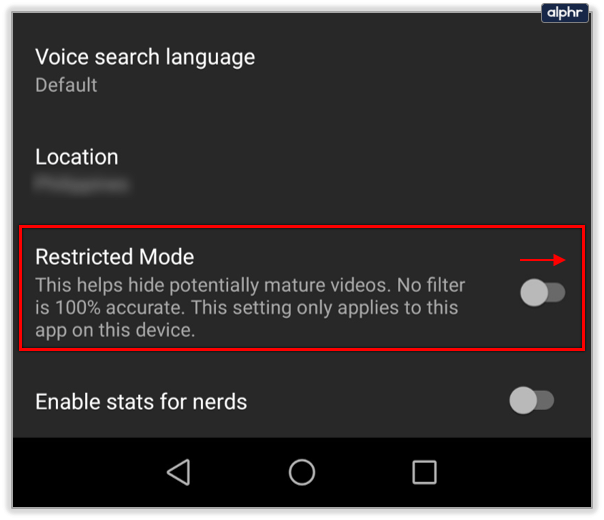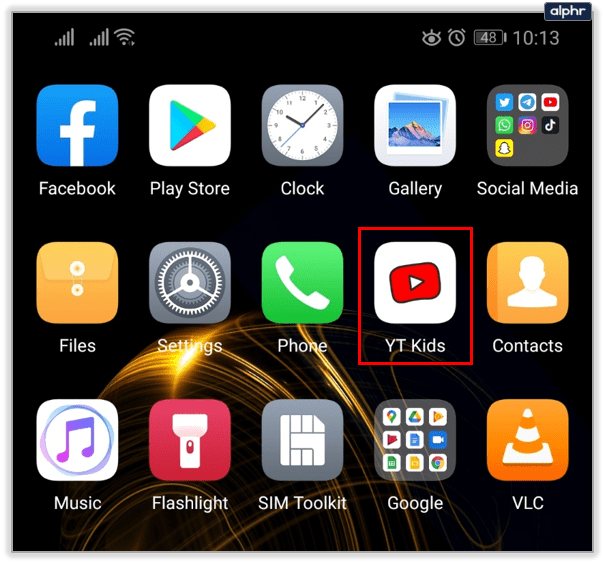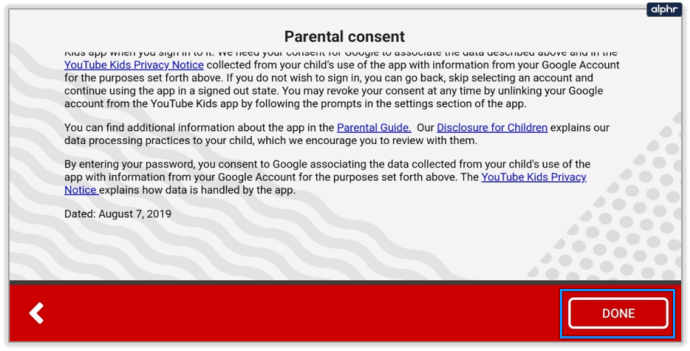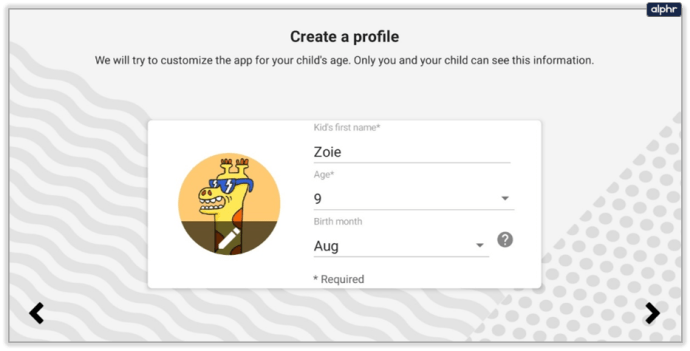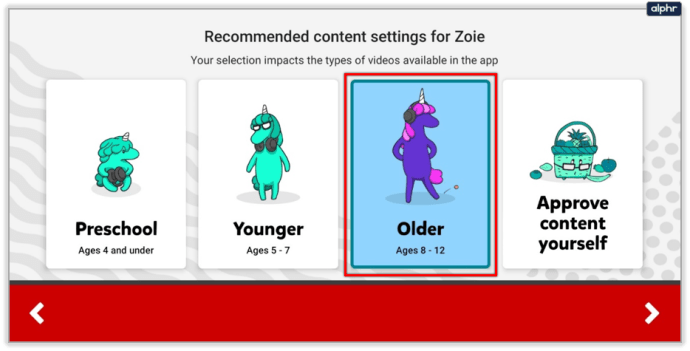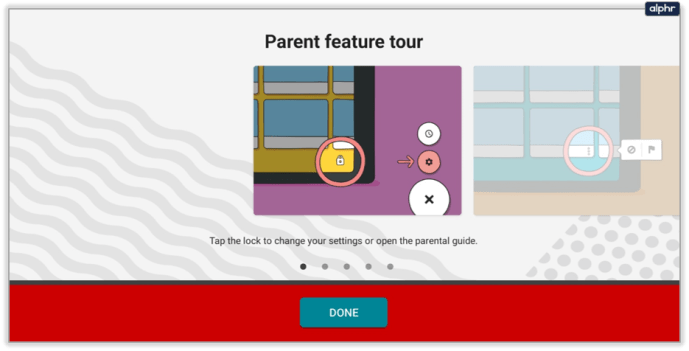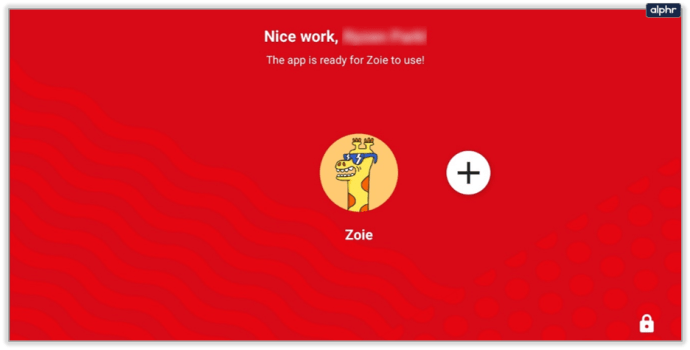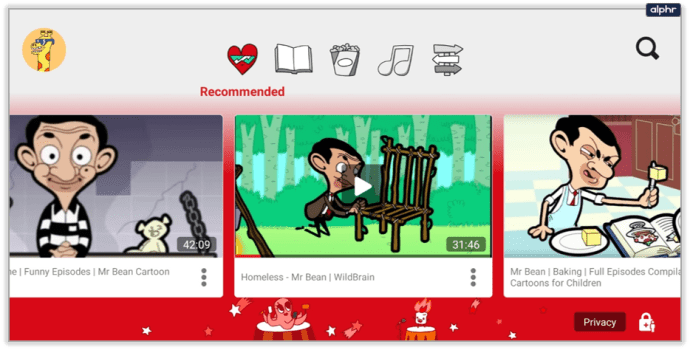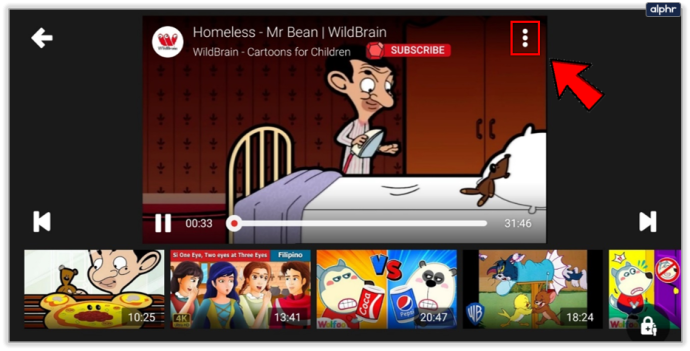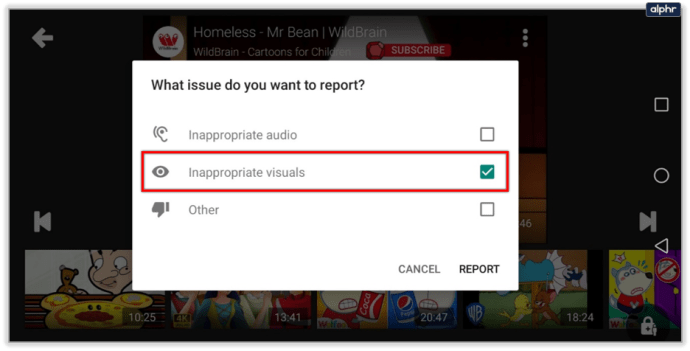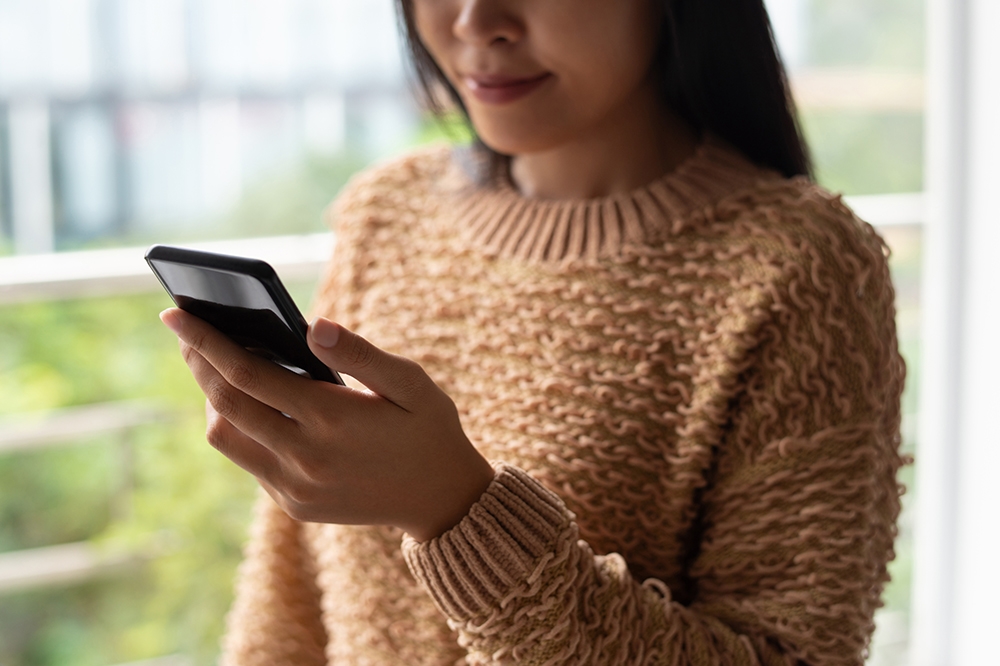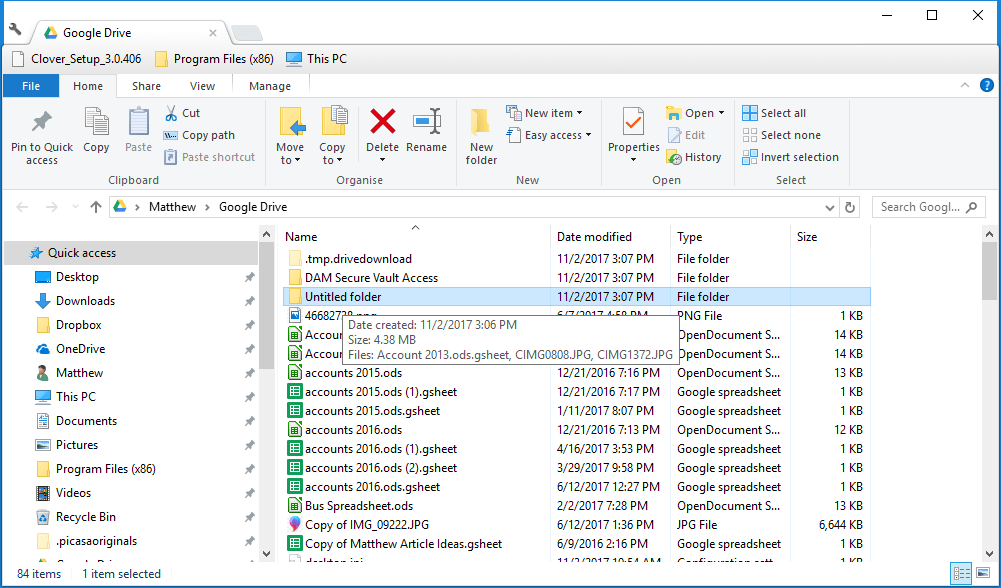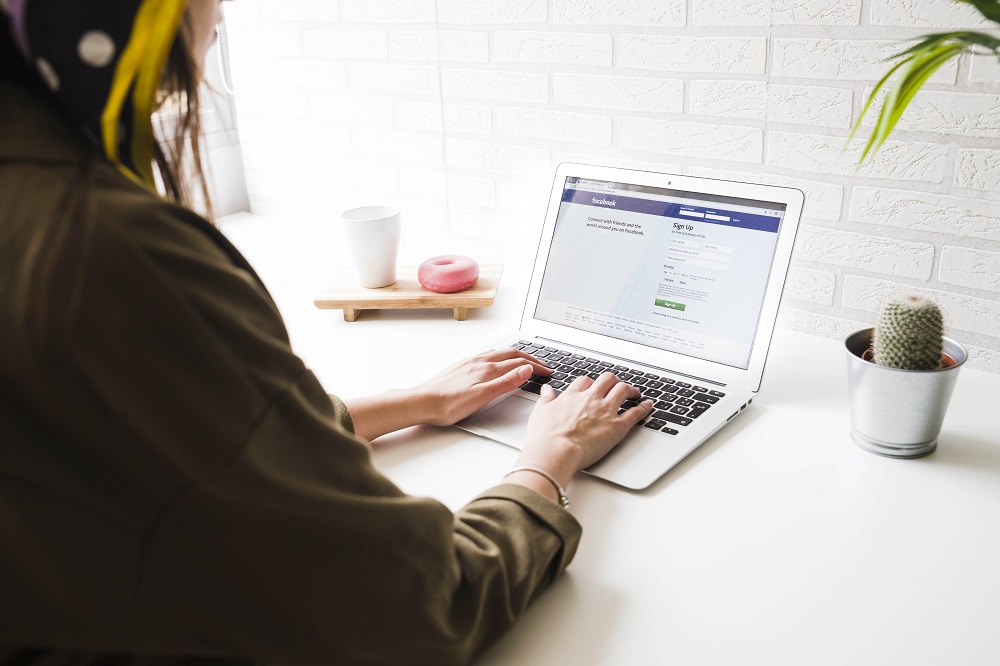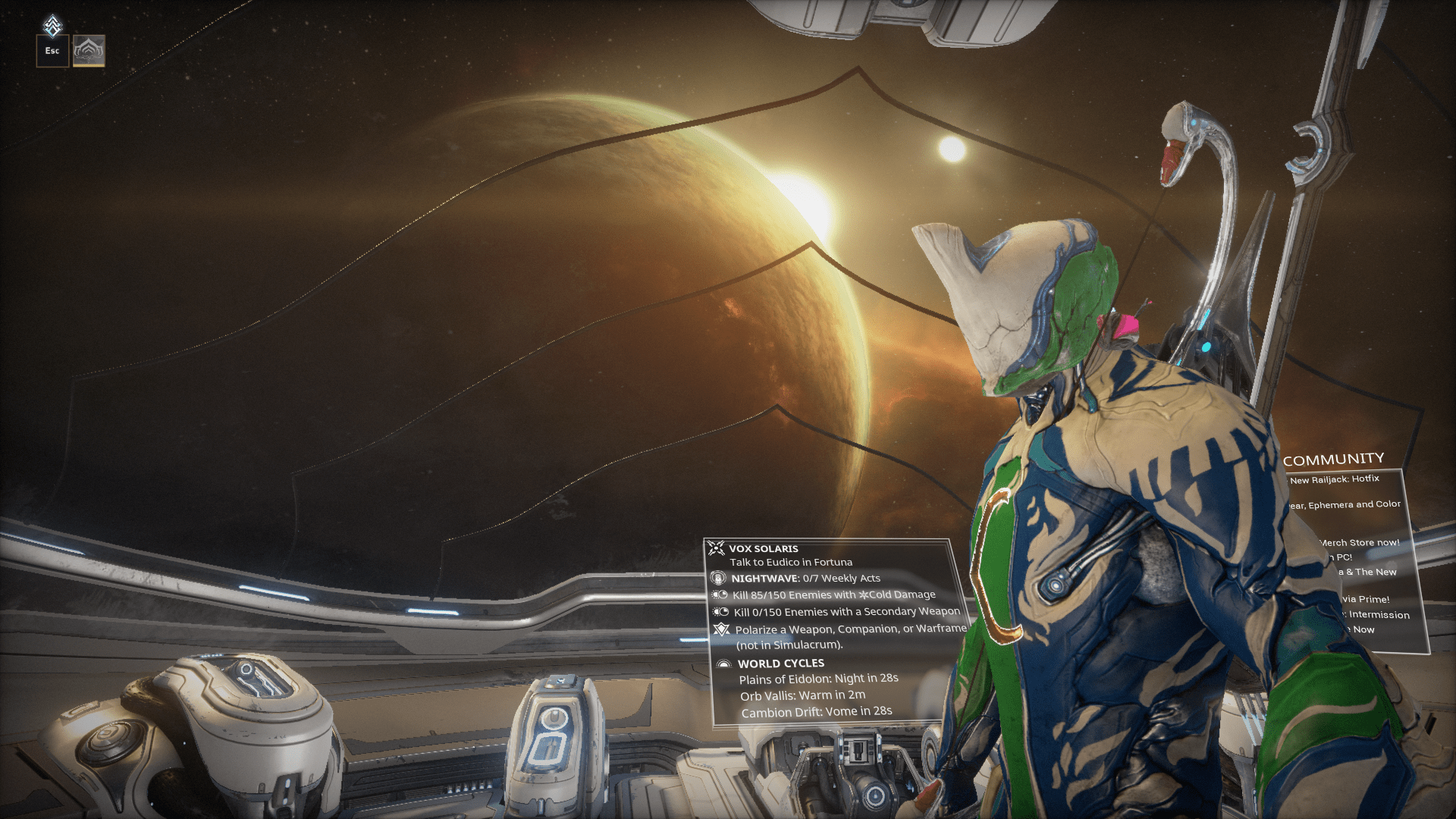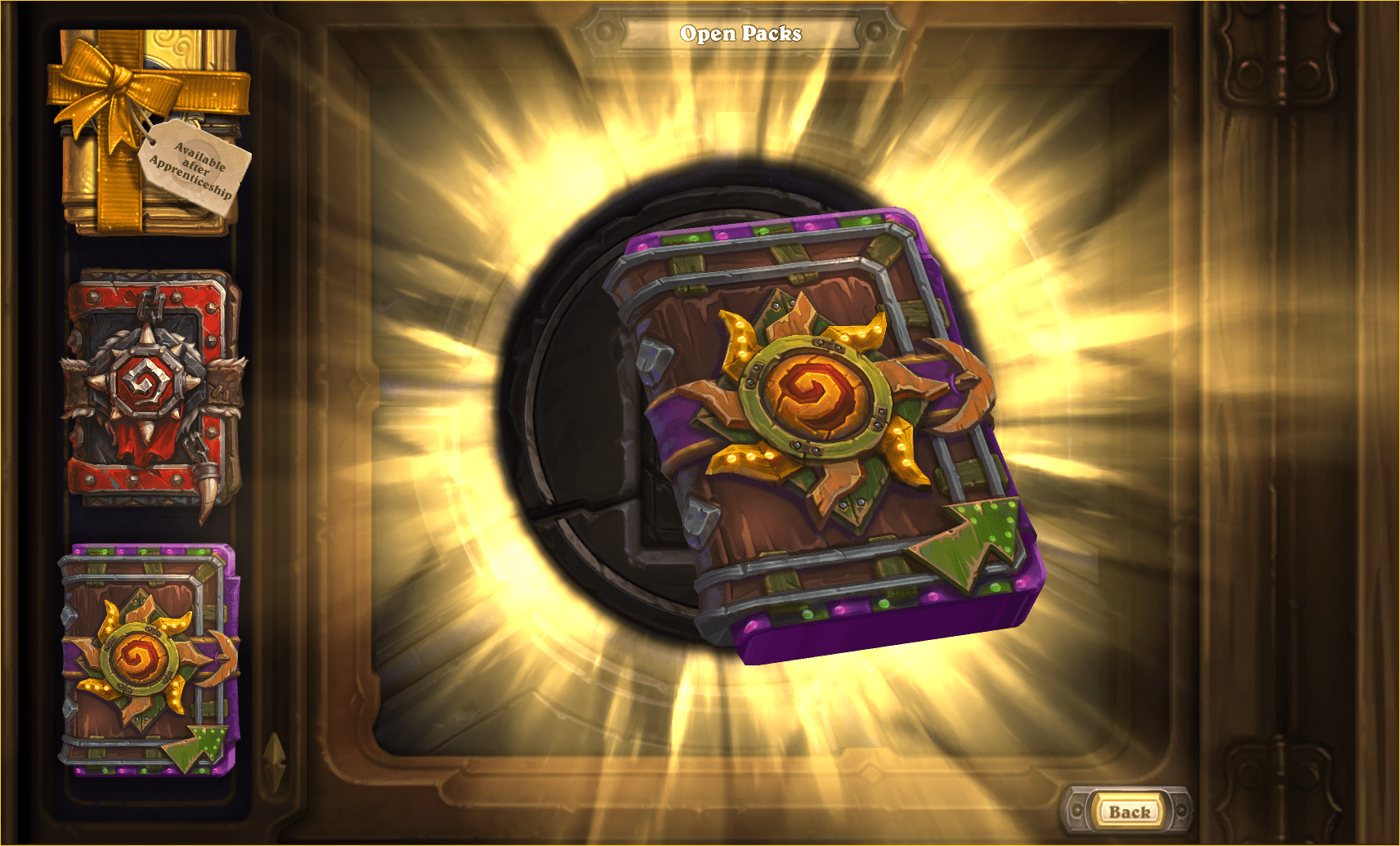YouTube став страшним місцем для батьків. Багато з того, що діти поглинають з нього, може бути для них навчальним і корисним. Але якщо немає жодної фільтрації, дитина, швидше за все, натрапить на щось невідповідне.

Не кажучи вже про весь час, проведений перед самим екраном. Батькам неймовірно важко впоратися з усім і точно знати, що робити. Ось чому важливо ввімкнути батьківський контроль на YouTube як першу лінію захисту.
Обмежений режим – веб-браузер
Незалежно від того, до якої вікової групи належить ваша дитина, перше і найшвидше, що ви можете зробити, щоб зробити YouTube безпечнішим, — це увімкнути безпечний режим. Ця функція фільтрує результати пошуку YouTube. Вміст проходить ретельний процес очищення, щоб виключити будь-які невідповідні відео.
Інша річ, яку робить безпечний режим, — це відфільтровування вмісту, який спільнота YouTube позначила як неприйнятний. Або вміст, який автори вмісту позначили як «лише для дорослих». Пам’ятайте, що на YouTube дуже багато вмісту. І хоча безпечний режим призначений для захисту дітей від відео відвертого характеру, він не є на 100% ефективним.

Ось як увімкнути безпечний режим YouTube у своєму веб-переглядачі:
- Відкрийте YouTube, а потім виберіть своє зображення (правий верхній кут значка екрана, який представляє ваш обліковий запис).
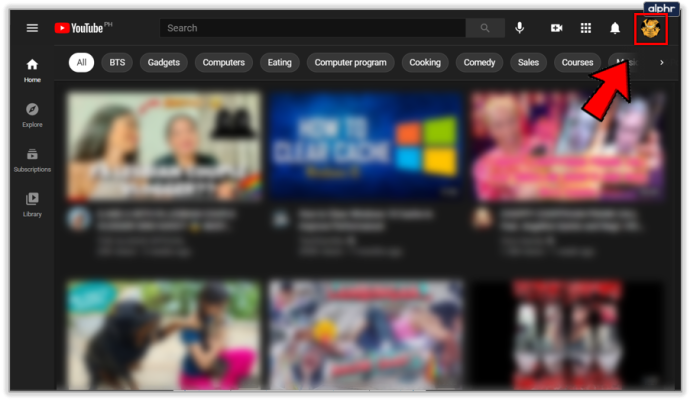
- Прокрутіть до самого низу і натисніть «Режим з обмеженим доступом: вимкнено».
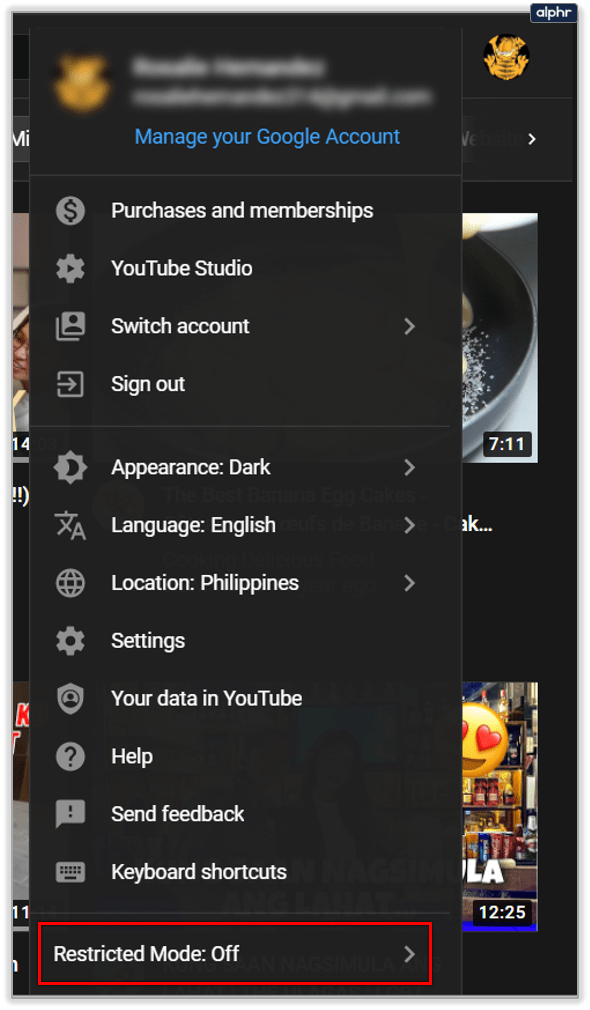
- Ви побачите вікно, яке пояснює, що це налаштування потенційно приховає відео для дорослих. Виберіть «Активувати безпечний режим».
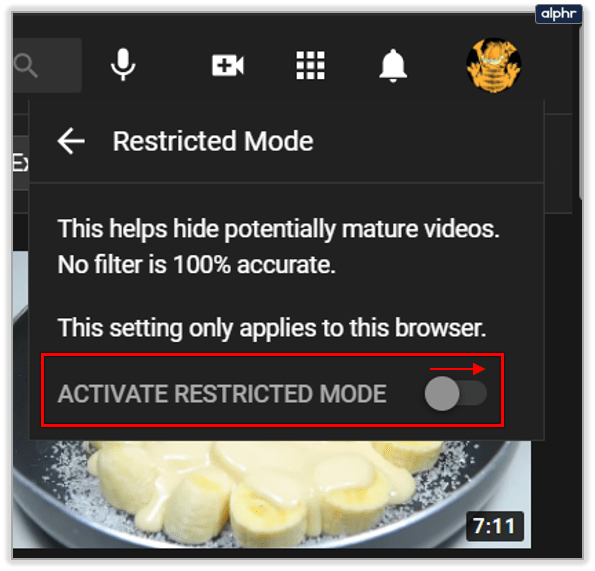
- Виберіть «Заблокувати безпечний режим у цьому веб-переглядачі», щоб ваша дитина не могла відкотити це налаштування.
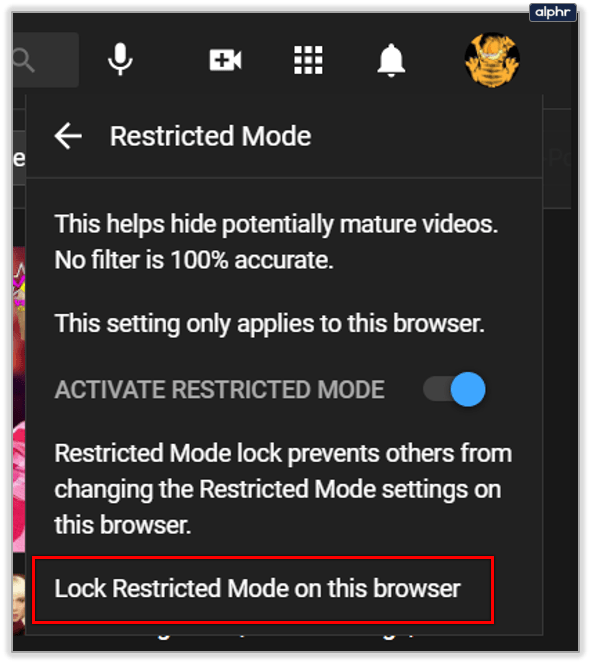
Ваш головний екран перезавантажиться, а вміст буде відфільтровано. Важливо пам’ятати, що це налаштування стосується лише цього браузера. У кожному з браузерів на всіх пристроях має бути активований безпечний режим окремо.
Обмежений режим – мобільні пристрої
Давайте подивимося правді в очі, діти частіше дивляться YouTube на своїх планшетах і смартфонах. Ось чому активація безпечного режиму на їхніх мобільних пристроях чи вашому дуже важливо. Призначення режиму обмеженого доступу тут те саме, що й у веб-браузері. Це допомагає зі зрілим вмістом, але не є куленепробивним. Ось як увімкнути безпечний режим у додатку YouTube на мобільних пристроях:
- Запустіть YouTube і перейдіть до свого облікового запису (правий верхній кут екрана).
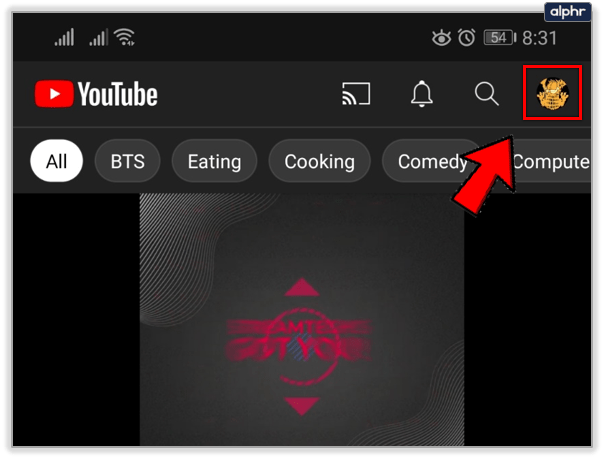
- Перейдіть до Налаштувань. А потім виберіть «Загальні».
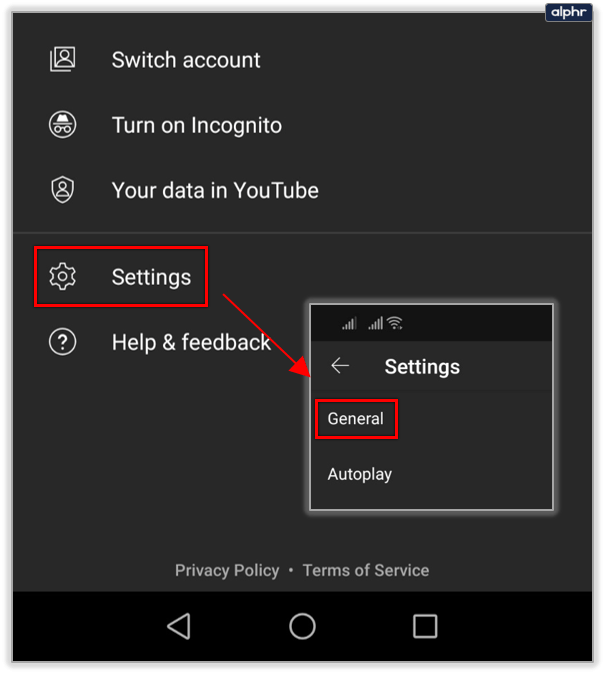
- Прокрутіть вниз, і ви знайдете безпечний режим. Використовуйте повзунок, щоб увімкнути функцію.
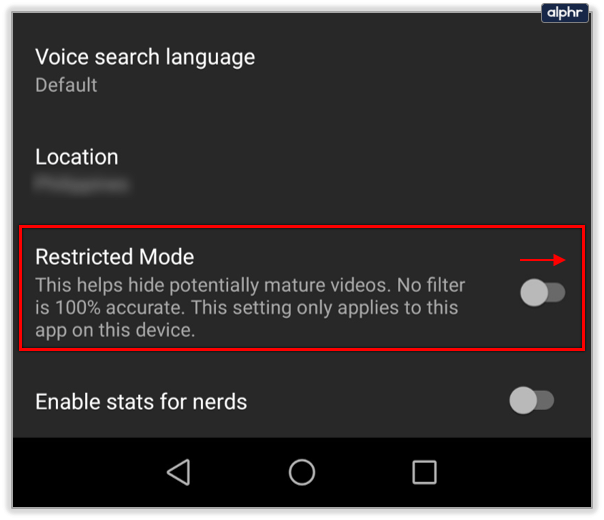
Зверніть увагу на додаток YouTube Kids
Очевидно, що YouTube не має дуже складного батьківського контролю. Вони пропонують базовий безпечний режим, якого може бути достатньо, якщо ваші діти старші, і вам не потрібно стежити за їх поведінкою.
Ви можете завантажити додаток YouTube Kids у Play Store та Apple Store. А потім приступайте до створення профілю для вашої дитини. Батьки можуть скласти профіль для кожної дитини в домогосподарстві. Таким чином рекомендації від YouTube краще підійдуть для кожної дитини.

Як створити профіль YouTube Kids? Щоб профілі стали доступними, один із батьків має увійти. Ви можете створити до восьми профілів на один обліковий запис, і ось як їх створити:
- Запустіть додаток YouTube Kids і ввійдіть.
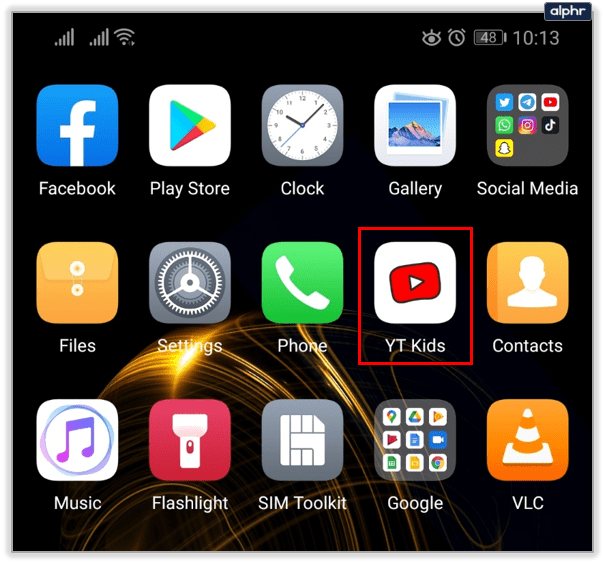
- Перегляньте інформацію про дозвіл батьків у YouTube Kids і натисніть "Готово", якщо ви згодні.
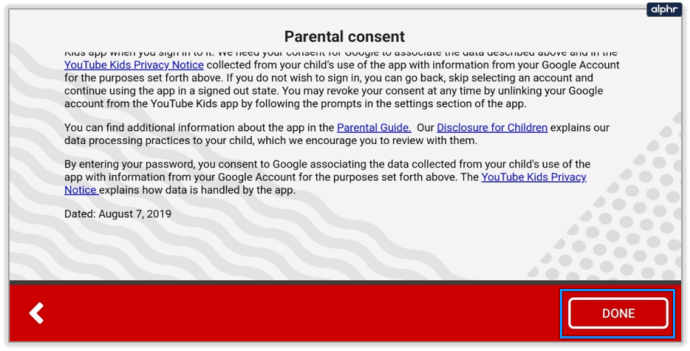
- Почніть налаштовувати профіль для своєї дитини, вказавши дату народження. Додаток використовуватиме це, щоб налаштувати для вашої дитини вікові можливості.
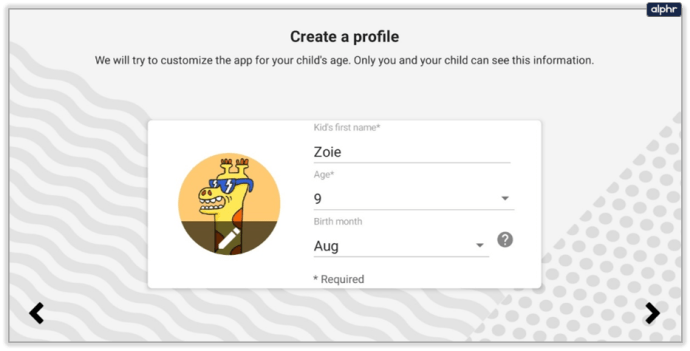
- Виберіть контент для своєї дитини
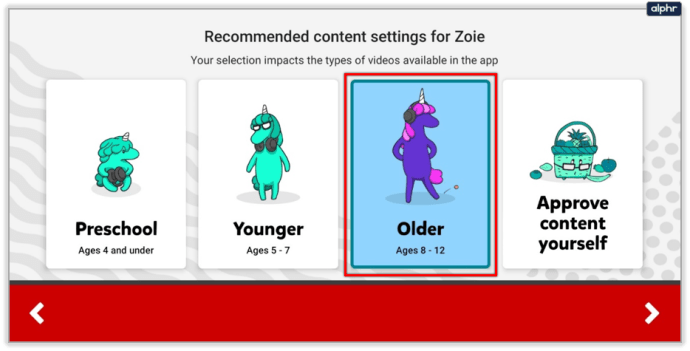
- Дошкільний (вік до 4 років)
- Молодший (5-7 років)
- Старші (вік 8-12)
- Схвалюйте вміст самостійно
- Ви проведете огляд функцій для батьків у додатку YouTube Kids. Там ви зможете знайти всі налаштування батьківського контролю, а також те, як заблокувати відео та повідомити про них.
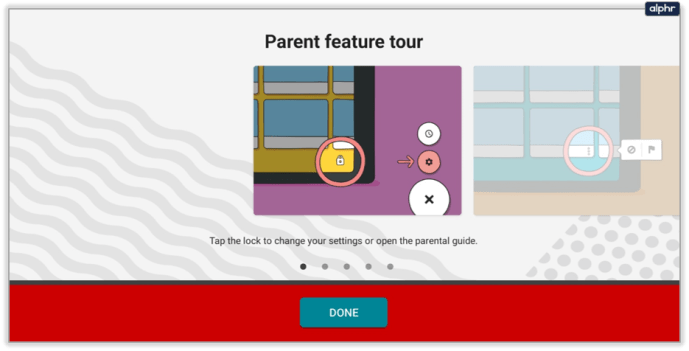
- Тепер ваша дитина може безпечно користуватися додатком YouTube Kids. Ви завжди можете повернутися назад і змінити налаштування, якщо вам потрібно.
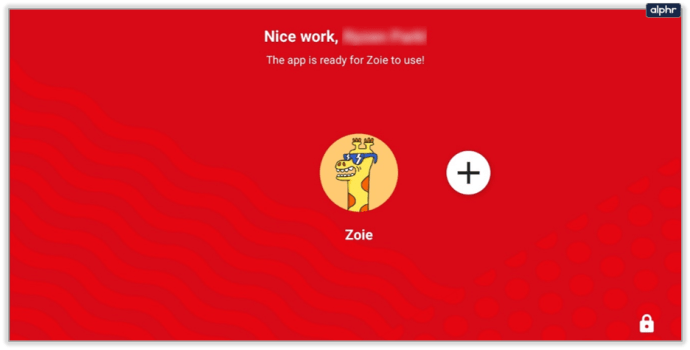
Примітка: Параметр «Схвалити вміст самостійно» означає, що ви можете налаштувати те, що ваша дитина може дивитися. Які відео, канали чи колекції. Іноді відбувається збіг із віком і змістом, і вам доводиться втручатися.

Як повідомити про неприйнятні відео
Коли справа доходить до YouTube, натрапити на невідповідне віку відео нескладно. Якщо відео з вмістом для дорослих проскочило через безпечний режим, це не означає, що повідомлення про нього матиме велике значення. По-перше, гарантій не було.
Але з додатком YouTube Kids стандарти відрізняються. Весь вміст призначений для дітей різного віку. Тому, якщо ви вважаєте, що відео чи канал є невідповідними, повідомте про це YouTube і дозвольте їм провести розслідування. Ось як ви це робите:
- Відкрийте програму та перейдіть на сторінку перегляду відео, про яке хочете повідомити.
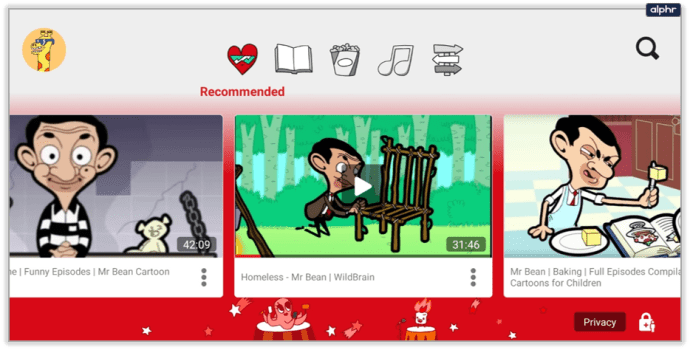
- Виберіть «Більше» у верхньому куті екрана.
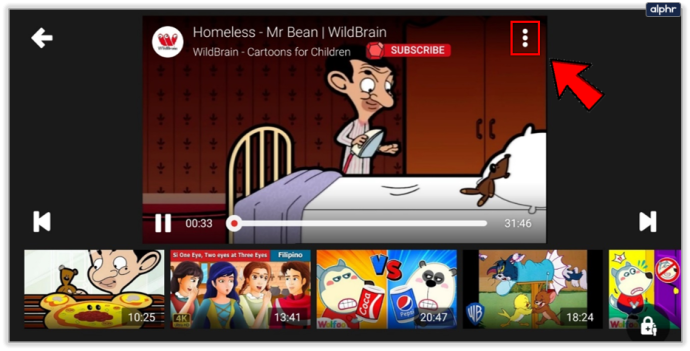
- Виберіть «Звіт».

- Виберіть причину, чому ви повідомляєте про відео (невідповідне аудіо чи відео чи щось інше).
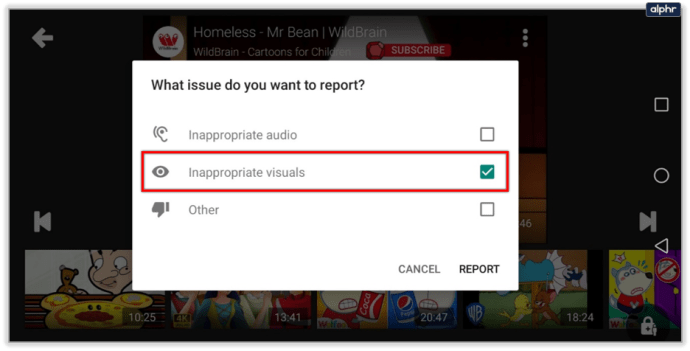
Коли ви повідомите про це відео, воно більше не відображатиметься в додатку YouTube Kids. Але лише повідомлення про це не означає, що відео буде видалено.

Питання що часто задаються
Чи можу я повністю заблокувати YouTube на пристрої?
Якщо ви просто не хочете, щоб ваша дитина взагалі отримувала доступ до YouTube, ви можете зробити кілька дій. Майте на увазі, що вам потрібно буде заблокувати YouTube у браузерах і заблокувати додаток.
Якщо ваша дитина використовує iOS або Android, використовуйте екранний час або цифрове благополуччя відповідно. Apple Screen Time дозволить вам вимкнути певні програми, а також дозволить вам блокувати певні веб-сайти.
Те ж саме стосується батьківського контролю Android. Просто зв’яжіть їхній обліковий запис Gmail зі своїм і керуйте вмістом, до якого вони мають доступ, у налаштуваннях свого телефону.
Чи є спосіб, щоб моя дитина не вимкнула обмежувальний режим?
Діти сьогодні розумні, і більшість із них можуть обійти будь-який батьківський контроль за лічені хвилини. Якщо ваша дитина користується YouTube Kids, вам пощастило, тому що ви можете створити 4-значний PIN-код (або він запитує відповідь на випадкове математично рівняння). Якщо ваша дитина користується YouTube, а ви покладаєтесь на обмежувальний режим для блокування вмісту, вона може просто вимкнути цю опцію, тому краще встановити деякі функції батьківського контролю, використовуючи власні функції її операційної системи (наприклад, Android або iOS).

Зробіть YouTube безпечним місцем
Неважливо, наскільки ви довіряєте своїм дітям, небезпеку Інтернету неможливо переоцінити. Їхні молоді розуми не готові до всього, чому вони можуть зіткнутися, якщо їх не захистити. YouTube може бути особливо складним у цьому відділі. Це зрозуміло захоплююче місце для вивчення дітей. Але з деякими обмеженнями батьківський розум можна заспокоїти. А додаток YouTube Kids, мабуть, найбезпечніший спосіб для дітей молодшого віку.
Як ви ставитеся до додатка YouTube Kids? Ви задоволені лише безпечним режимом? Дайте нам знати в розділі коментарів нижче.